Microsoft Word adalah alat pengolah kata yang tak tergantikan dalam dunia profesional dan akademis. Setiap versi baru membawa inovasi dan fitur menarik, namun terkadang, kebutuhan untuk berbagi dokumen dengan pengguna yang masih menggunakan versi yang lebih lama menjadi sebuah tantangan. Salah satu skenario yang sering dihadapi adalah ketika Anda membuat dokumen di Word 2013 dan perlu membukanya di komputer yang hanya memiliki Word 2010. Meskipun perbedaan versi tidak selalu berarti ketidakcocokan total, beberapa fitur baru di Word 2013 mungkin tidak dikenali atau ditampilkan dengan benar di Word 2010.
Artikel ini akan memandu Anda secara mendalam tentang cara mengubah file Word 2013 ke format yang kompatibel dengan Word 2010. Kita akan membahas berbagai metode, mulai dari yang paling sederhana hingga solusi yang mungkin memerlukan sedikit penyesuaian, serta menjelaskan mengapa proses ini penting dan apa saja potensi masalah yang perlu diwaspadai.
Mengapa Penting untuk Mengubah Format File Word?
Sebelum kita melangkah ke "bagaimana"-nya, mari kita pahami "mengapa"-nya. Kompatibilitas adalah kunci utama. Ketika Anda membuat dokumen dengan fitur-fitur canggih di Word 2013, seperti SmartArt yang lebih kompleks, gaya teks baru, atau elemen grafis tertentu, dan kemudian mencoba membukanya di Word 2010, beberapa hal bisa terjadi:
- Tampilan Berubah: Elemen desain mungkin tidak muncul persis seperti yang Anda inginkan. Beberapa objek bisa menjadi kotak kosong, gambar bisa bergeser, atau format teks bisa terlihat berbeda.
- Fitur Tidak Tersedia: Fitur yang baru diperkenalkan di Word 2013 tentu saja tidak ada di versi sebelumnya. Jika Anda menggunakan fitur tersebut, dokumen mungkin tidak dapat dibuka atau berfungsi dengan baik di Word 2010.
- Kehilangan Data atau Format: Dalam kasus yang ekstrem, beberapa data atau pemformatan mungkin hilang sama sekali, yang tentu saja sangat merugikan.

Oleh karena itu, memastikan bahwa dokumen Anda dapat dibuka dan ditampilkan dengan benar di versi Word yang lebih lama adalah langkah krusial untuk kolaborasi yang lancar dan menghindari frustrasi.
Metode 1: Menyimpan Sebagai Versi Word 2010 (Cara Paling Efektif)
Ini adalah metode paling langsung dan paling direkomendasikan. Word 2013 secara inheren memiliki fitur untuk menyimpan dokumen dalam format versi sebelumnya.
Langkah-langkah:
-
Buka Dokumen Anda di Word 2013: Pastikan Anda membuka file
.docxyang ingin Anda ubah. -
Klik Tab "File": Di sudut kiri atas jendela Word, klik menu "File".
-
Pilih "Save As": Dari menu "File", pilih opsi "Save As". Ini akan membuka jendela baru untuk memilih lokasi penyimpanan.
-
Pilih Lokasi Penyimpanan: Navigasikan ke folder tempat Anda ingin menyimpan file yang diubah. Anda bisa memilih lokasi yang sama dengan file asli atau lokasi lain yang Anda inginkan.
-
Ubah Tipe File: Di jendela "Save As", Anda akan melihat opsi "Save as type" (atau "Simpan sebagai tipe"). Klik pada dropdown menu di sampingnya.
-
Pilih "Word 97-2003 Document (.doc)" atau "Word 2010 Document (.docx)":
- Word 97-2003 Document (*.doc): Opsi ini akan menyimpan dokumen Anda dalam format yang sangat lama, yang kompatibel dengan hampir semua versi Word, termasuk Word 2007, 2003, dan bahkan versi yang lebih tua lagi. Namun, perlu diingat bahwa ini adalah format file yang lebih tua dan mungkin tidak mendukung beberapa fitur canggih dari versi Word yang lebih baru seperti Word 2013.
- Word 2010 Document (*.docx): Ini adalah pilihan terbaik jika Anda yakin penerima hanya menggunakan Word 2010 atau yang lebih baru. Format
.docxadalah format standar untuk Word 2007 ke atas, dan memilih "Word 2010 Document" memastikan kompatibilitas maksimal dengan Word 2010.
-
Klik "Save": Setelah memilih tipe file yang diinginkan, klik tombol "Save".
Pesan Kompatibilitas:
Setelah Anda memilih "Save As" dan tipe file yang lebih lama, Word 2013 mungkin akan menampilkan "Compatibility Checker" (Pemeriksa Kompatibilitas). Pesan ini akan memberitahukan Anda jika ada fitur di dokumen Anda yang mungkin tidak didukung oleh versi Word yang Anda pilih (misalnya, Word 2010).
- Apa yang harus dilakukan?
- Teruskan: Jika Anda yakin perubahan minor pada tampilan tidak akan menjadi masalah, Anda bisa mengklik "Continue" (Lanjutkan).
- Periksa: Jika Anda ingin memastikan semuanya terlihat sempurna, klik "Check" (Periksa). Ini akan membawa Anda ke panel "Compatibility Checker" di sebelah kiri layar, yang akan merinci fitur-fitur yang berpotensi bermasalah dan memberikan saran. Anda mungkin perlu menghapus atau memodifikasi beberapa elemen agar sesuai dengan batasan Word 2010.
Keunggulan Metode Ini:
- Sederhana dan Efisien: Ini adalah cara paling langsung dan tidak memerlukan alat tambahan.
- Mempertahankan Sebagian Besar Format: Word dirancang untuk mengelola konversi format ini dengan baik.
- Pesan Kompatibilitas yang Membantu: Memberikan peringatan dini tentang potensi masalah.
Keterbatasan:
- Potensi Perubahan Tampilan: Meskipun berusaha keras, terkadang masih ada sedikit perubahan pada tata letak atau elemen visual tertentu jika Anda memilih format yang sangat lama.
- Kehilangan Fitur Canggih: Jika Anda menggunakan fitur yang benar-benar baru di Word 2013 yang tidak ada di Word 2010, fitur tersebut akan hilang atau diubah fungsinya.
Metode 2: Mengubah Ekstensi File (Tidak Direkomendasikan untuk Kompatibilitas Penuh)
Metode ini secara teknis mengubah ekstensi file dari .docx ke .doc. Namun, ini tidak disarankan untuk mencapai kompatibilitas penuh dengan Word 2010 karena hanya mengubah ekstensi tanpa melakukan konversi format yang sebenarnya.
Langkah-langkah (Contoh, tapi hati-hati):
- Temukan File Anda: Cari file
.docxyang ingin Anda ubah. - Ubah Tampilan Folder (Jika Perlu): Pastikan ekstensi file terlihat. Di File Explorer, buka tab "View" (Tampilan), lalu centang "File name extensions" (Ekstensi nama file).
- Klik Kanan pada File: Klik kanan pada file
.docxAnda. - Pilih "Rename" (Ganti Nama):
- Ubah
.docxmenjadi.doc: Hapus.docxdan ketik.doc. - Konfirmasi: Anda mungkin akan menerima peringatan bahwa mengubah ekstensi file dapat membuat file tidak dapat digunakan. Klik "Yes" (Ya) jika Anda yakin.
Mengapa Ini Tidak Direkomendasikan?
Word 2010 mungkin bisa membuka file .doc yang baru saja Anda ubah ini, tetapi kemungkinan besar akan ada masalah tampilan yang signifikan. Ini karena file .docx menggunakan format XML modern, sedangkan file .doc menggunakan format biner yang lebih tua. Mengubah ekstensi tanpa proses konversi yang tepat adalah seperti mengganti label pada sebuah kotak tanpa mengubah isinya.
Kapan Metode Ini Mungkin Berguna (dengan catatan):
Dalam beberapa kasus yang sangat langka, jika Anda hanya perlu membuat file yang dikenali oleh program yang sangat tua dan hanya mendukung ekstensi .doc, metode ini mungkin bisa menjadi langkah awal. Namun, untuk kompatibilitas dengan Word 2010, metode "Save As" jauh lebih superior.
Metode 3: Menggunakan Word Online (Memerlukan Koneksi Internet)
Jika Anda memiliki akun Microsoft dan koneksi internet, Anda bisa memanfaatkan Word Online.
Langkah-langkah:
- Unggah Dokumen ke OneDrive: Buka onedrive.live.com dan unggah file Word 2013 Anda ke sana.
- Buka Dokumen di Word Online: Buka dokumen yang telah diunggah di browser Anda.
- Simpan Sebagai Versi Lama:
- Klik "File".
- Pilih "Save As".
- Pilih "Download a Copy" (Unduh Salinan) atau "Download as" (Unduh sebagai).
- Pilih format "Word 2010 Document (*.docx)".
- Unduh File: File yang diunduh akan dalam format yang kompatibel dengan Word 2010.
Keunggulan Metode Ini:
- Aksesibilitas: Bisa dilakukan dari perangkat mana saja dengan browser.
- Konversi yang Handal: Word Online melakukan konversi format dengan baik.
Keterbatasan:
- Memerlukan Koneksi Internet: Tidak bisa digunakan secara offline.
- Mungkin Tidak Semua Fitur Tersedia di Word Online: Terkadang, Word Online memiliki batasan fitur dibandingkan dengan versi desktop.
Menghindari Masalah Kompatibilitas Sejak Awal
Cara terbaik untuk menghindari masalah kompatibilitas adalah dengan meminimalkan penggunaan fitur-fitur baru yang sangat spesifik dari Word 2013 jika Anda tahu dokumen tersebut akan dibagikan dengan pengguna Word 2010.
- Perhatikan SmartArt: SmartArt yang lebih kompleks di Word 2013 mungkin terlihat berbeda atau tidak berfungsi di Word 2010. Pertimbangkan menggunakan opsi SmartArt yang lebih sederhana atau menggantinya dengan gambar atau tabel jika memungkinkan.
- Gaya Teks Baru: Beberapa gaya teks atau efek visual baru mungkin tidak sepenuhnya didukung.
- Objek Tertanam (Embedded Objects): Jika Anda menyematkan objek dari aplikasi lain (misalnya, grafik Excel yang sangat baru), pastikan versi aplikasi sumbernya juga kompatibel.
- Font Kustom: Gunakan font yang umum tersedia di kedua versi Word untuk menghindari masalah tampilan. Jika Anda menggunakan font yang sangat baru, pertimbangkan untuk menyertakan font tersebut (jika lisensinya memungkinkan) atau mengonversinya menjadi gambar.
Mengapa Word 2013 ke Word 2010, Bukan ke Versi yang Lebih Lama?
Biasanya, permintaan untuk mengubah dari versi yang lebih baru ke yang lebih lama adalah untuk kompatibilitas dengan versi yang tidak terlalu kuno, seperti Word 2010. Word 2010 masih menggunakan format .docx yang merupakan evolusi dari format Office Open XML yang diperkenalkan di Word 2007. Oleh karena itu, konversi ke format Word 2010 (.docx) biasanya lebih mulus daripada konversi ke format .doc yang lebih tua.
Kesimpulan
Mengubah file Word 2013 ke format yang kompatibel dengan Word 2010 adalah proses yang relatif mudah berkat fitur bawaan Microsoft Word. Metode "Save As" adalah cara yang paling direkomendasikan karena menawarkan keseimbangan terbaik antara kesederhanaan, efektivitas, dan kemampuan untuk memberi tahu Anda tentang potensi masalah kompatibilitas.
Dengan memahami langkah-langkahnya dan menyadari potensi tantangan, Anda dapat memastikan bahwa dokumen Anda dapat dibagikan dan diakses oleh siapa saja, terlepas dari versi Microsoft Word yang mereka gunakan. Ingatlah bahwa kolaborasi yang efektif seringkali bergantung pada kesamaan dalam alat yang kita gunakan, dan menguasai konversi format adalah keterampilan penting dalam dunia digital yang terus berkembang ini. Selamat mencoba!


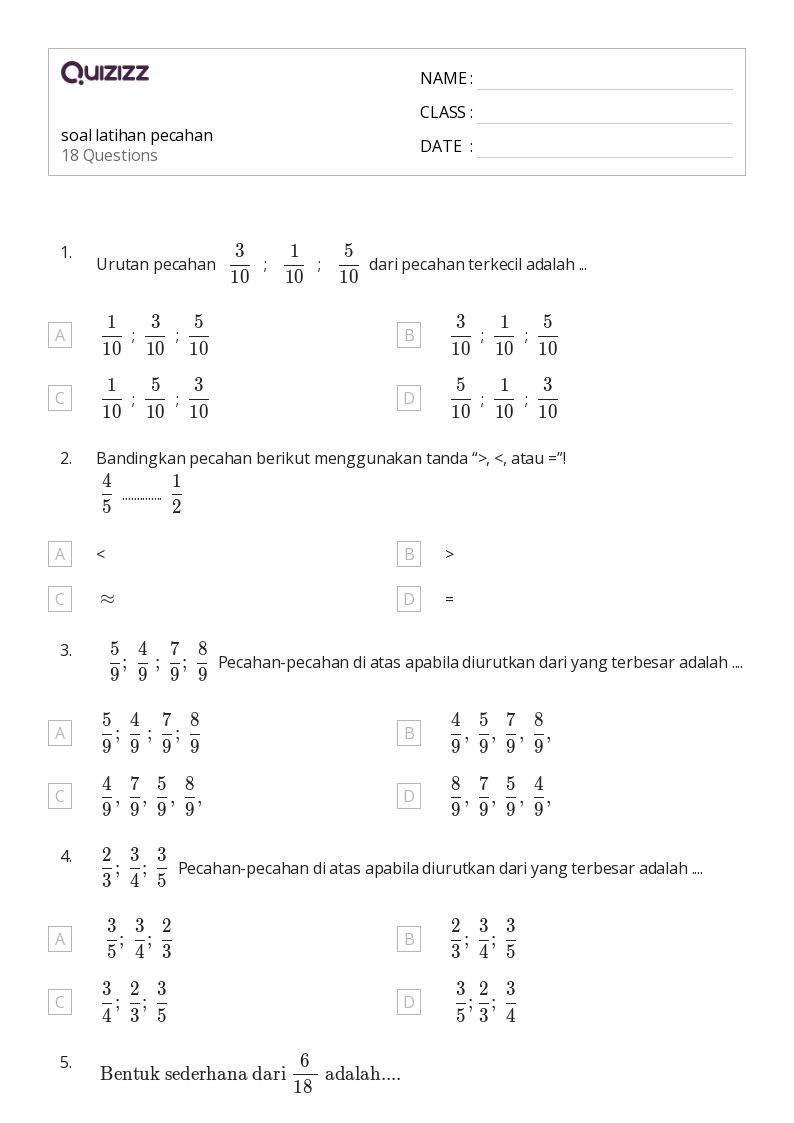

Tinggalkan Balasan